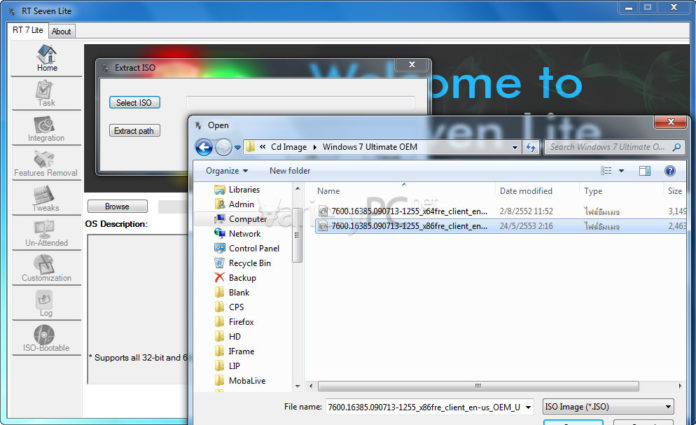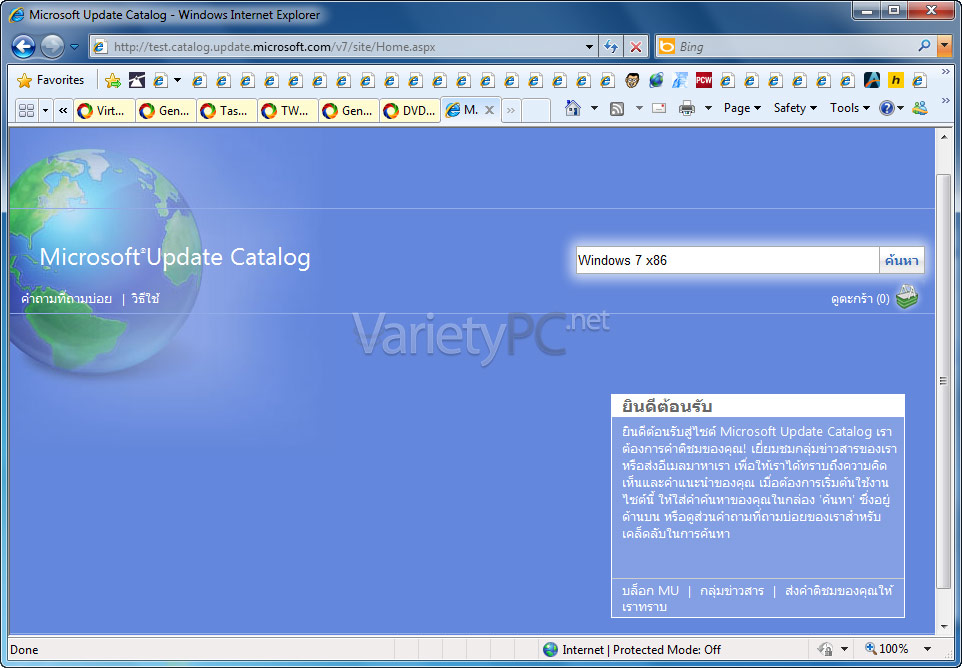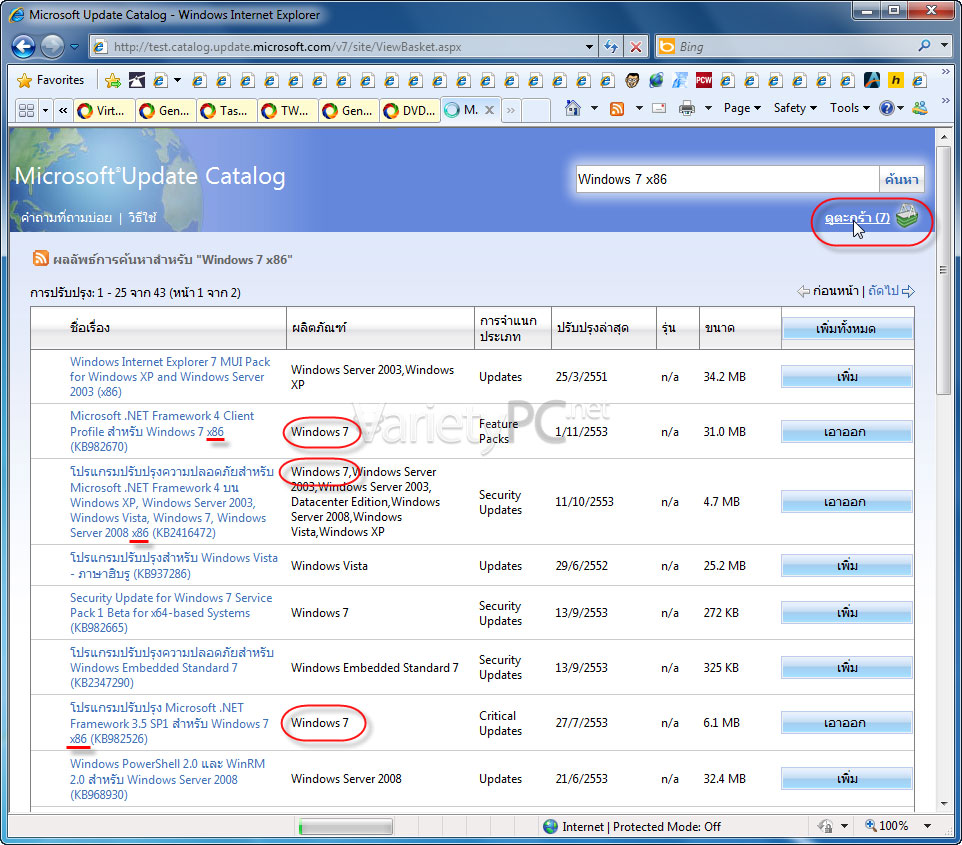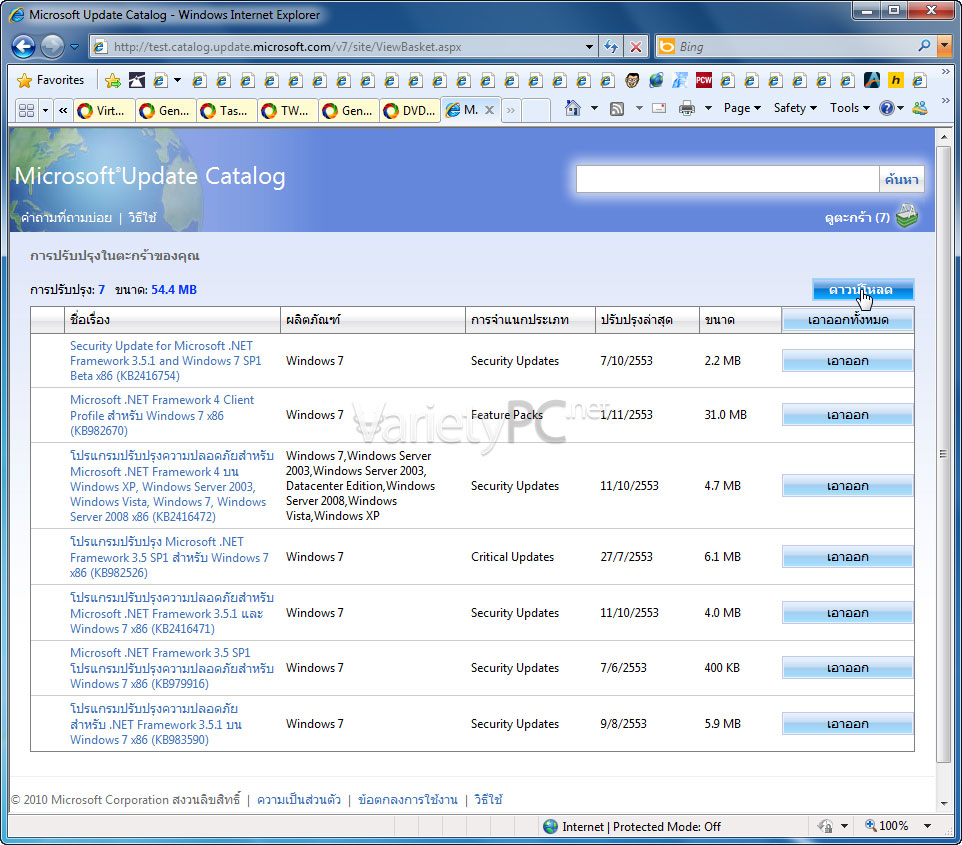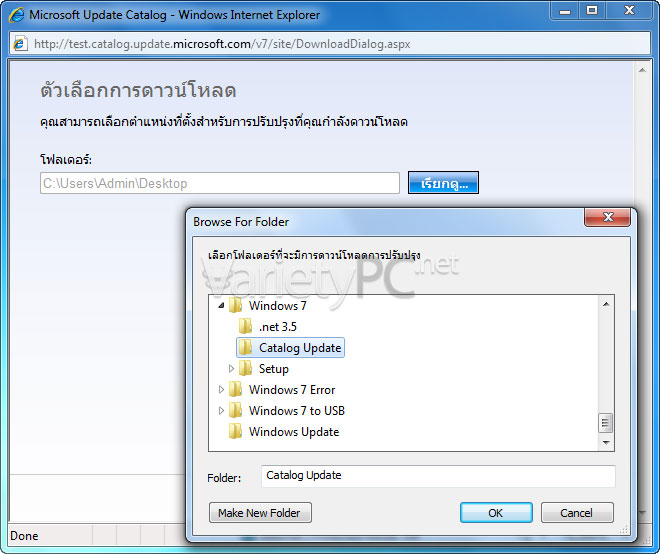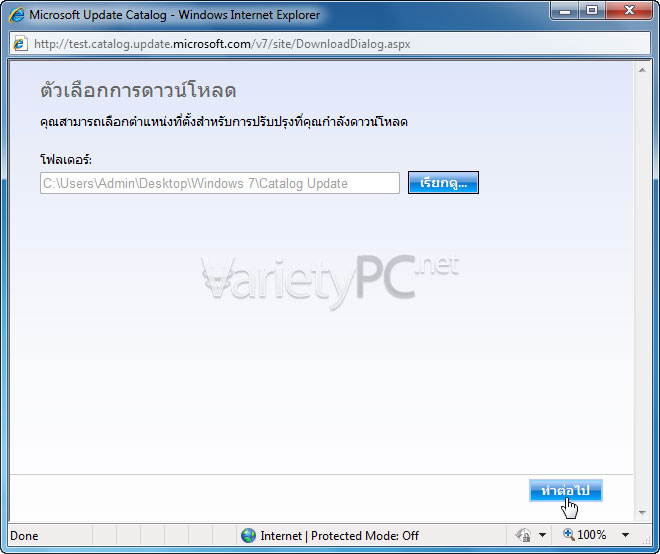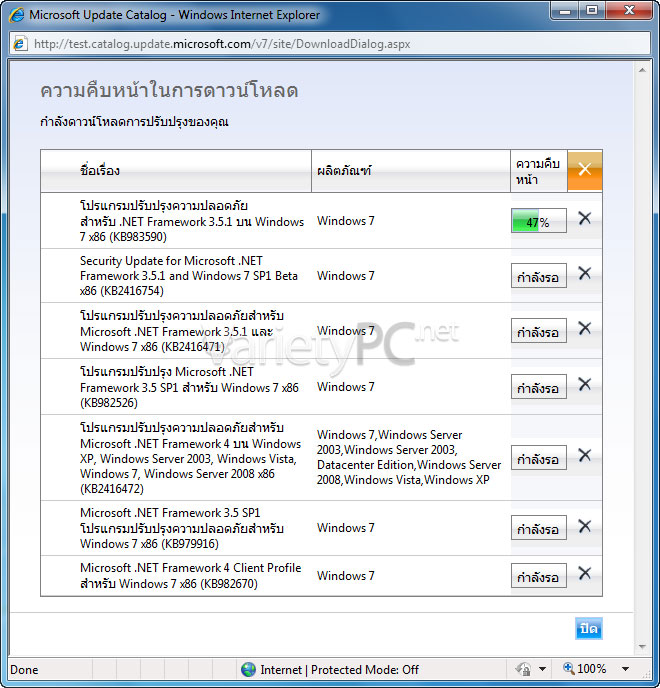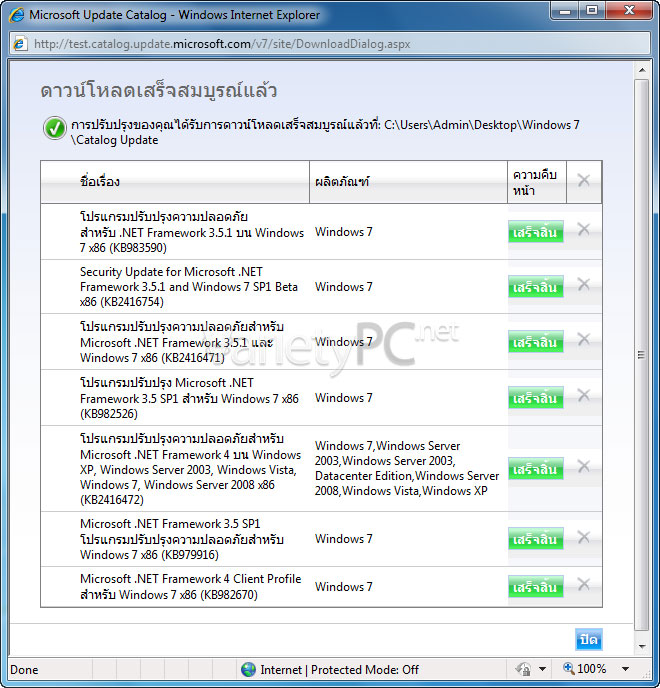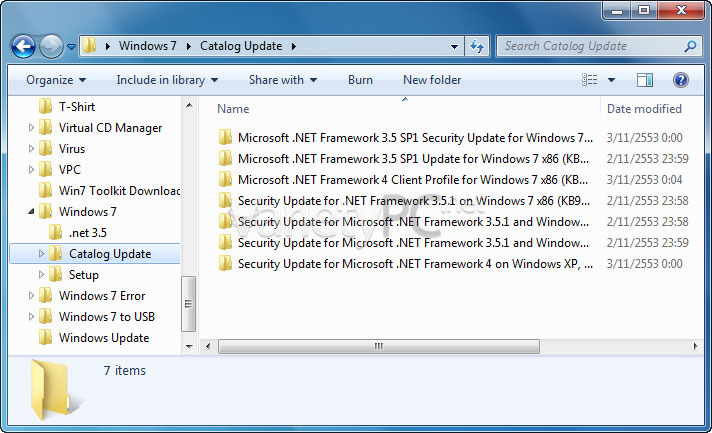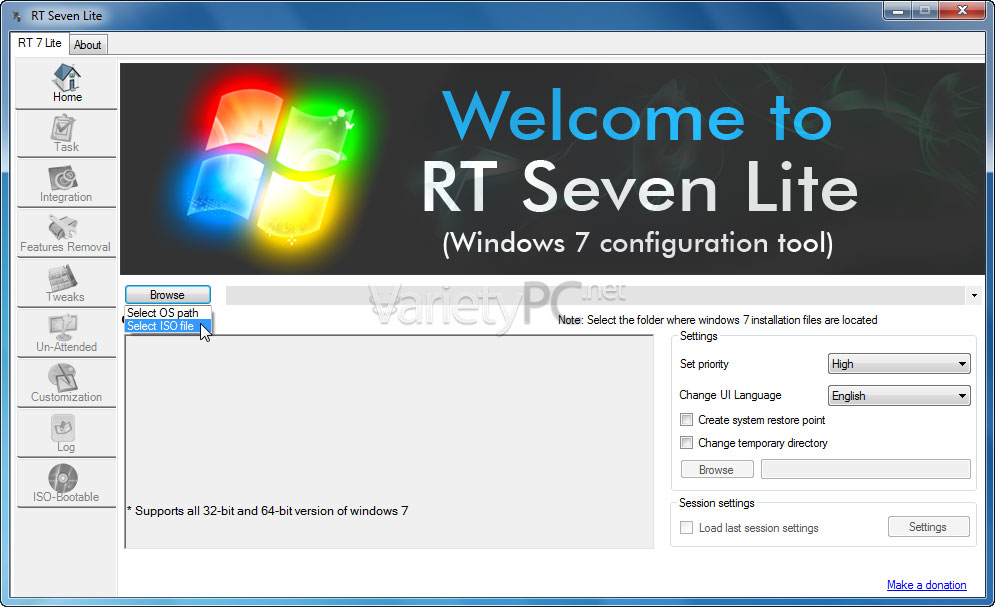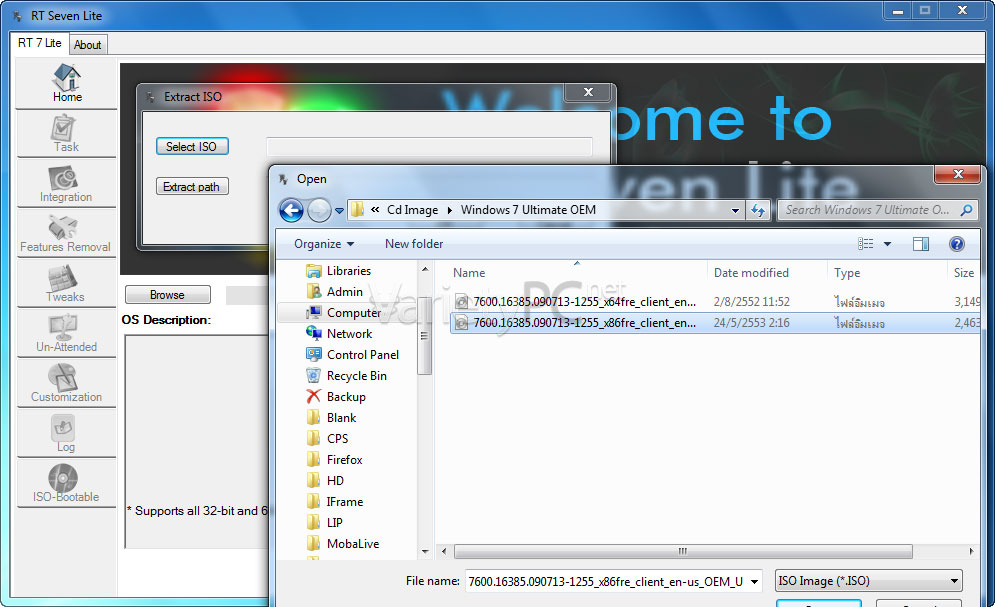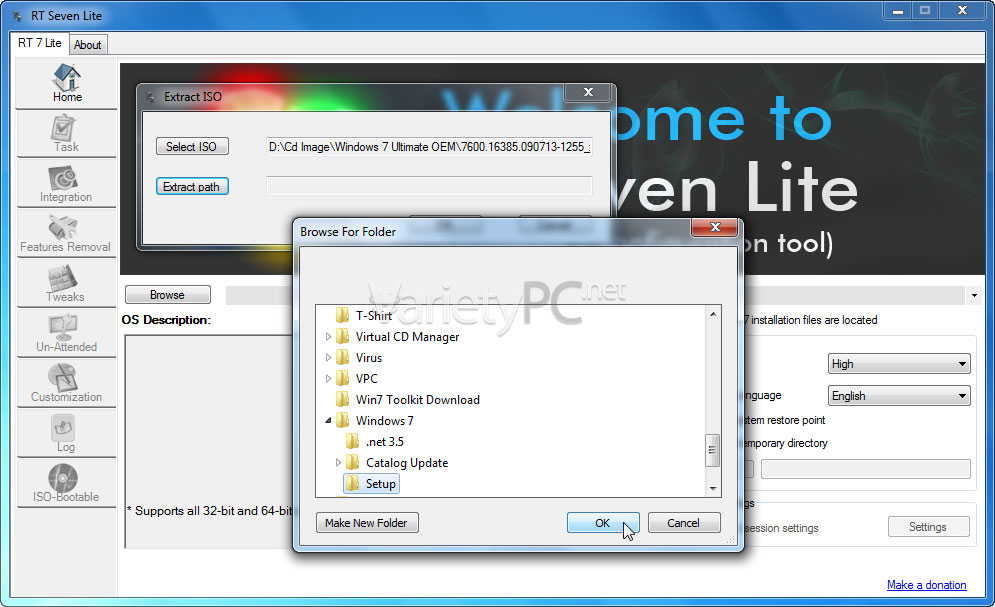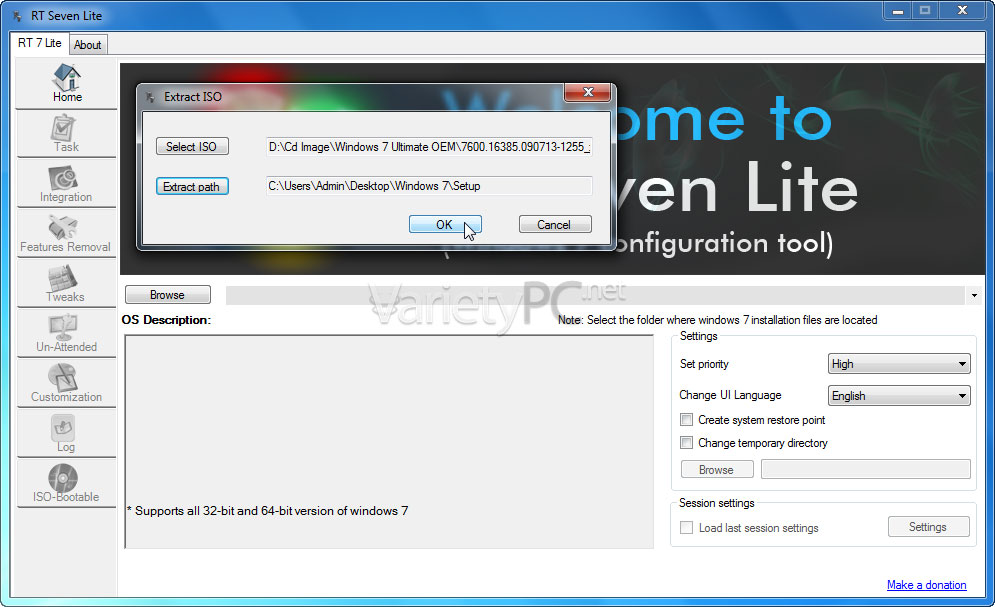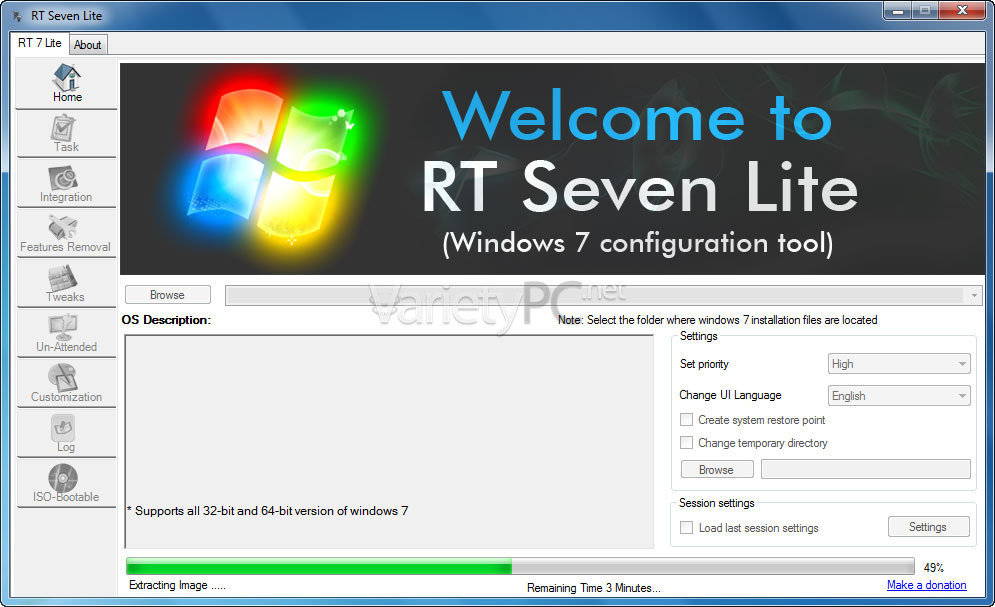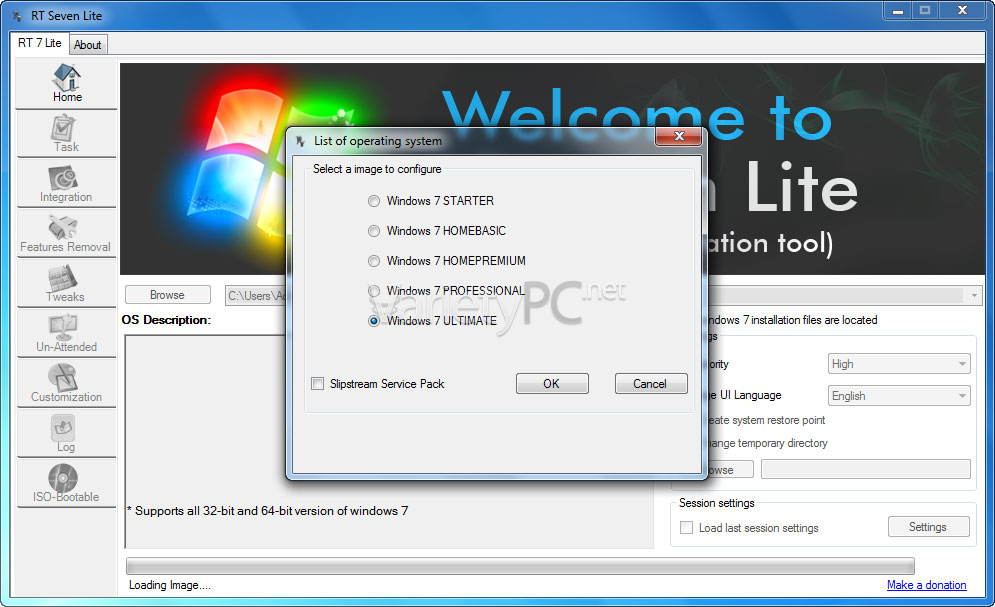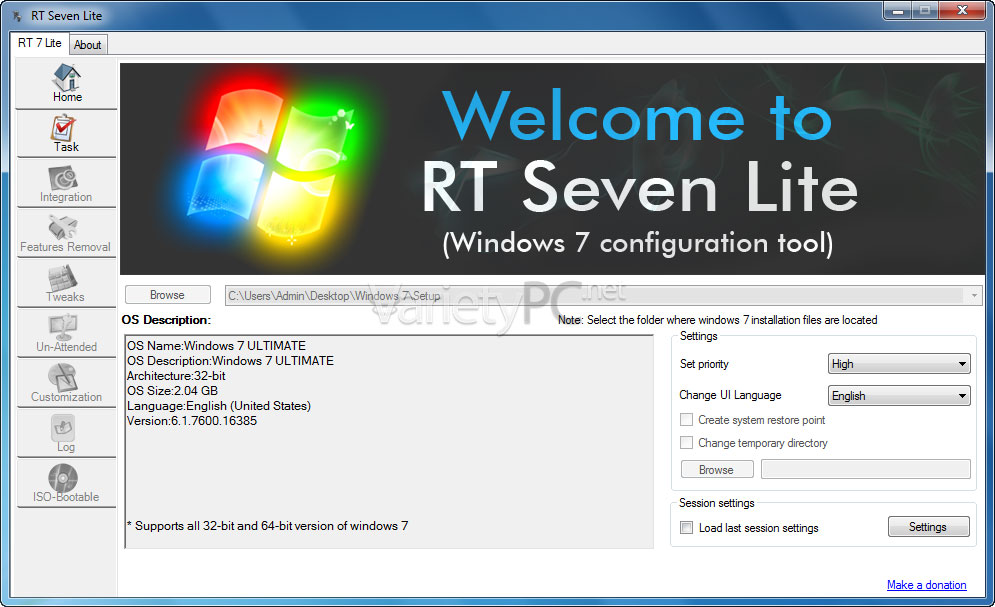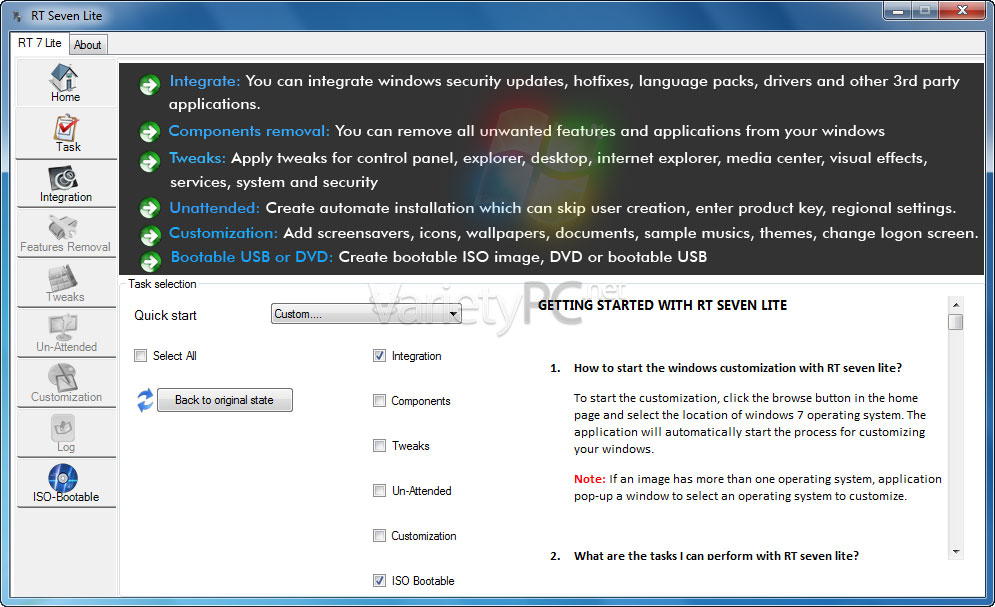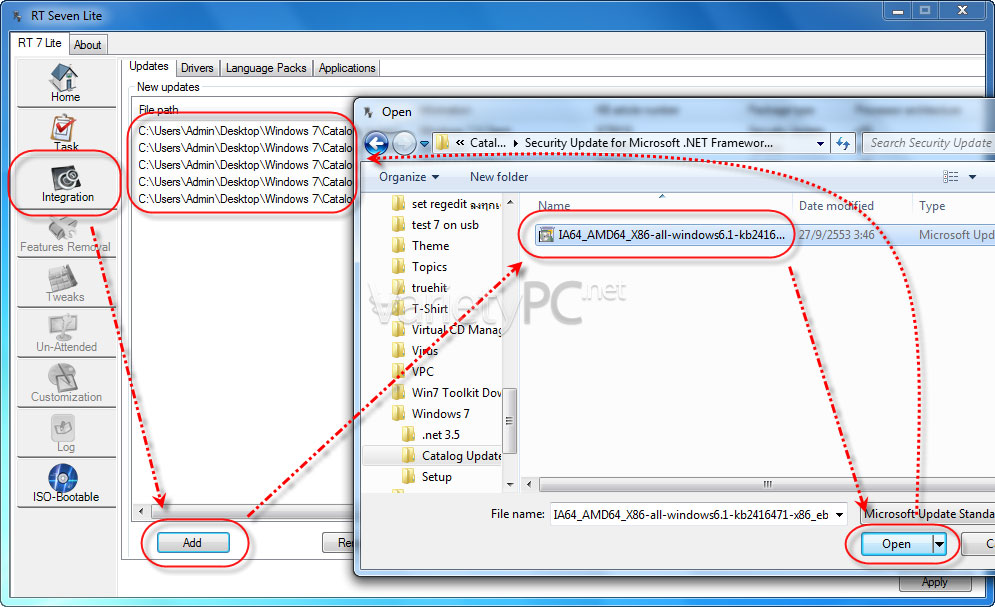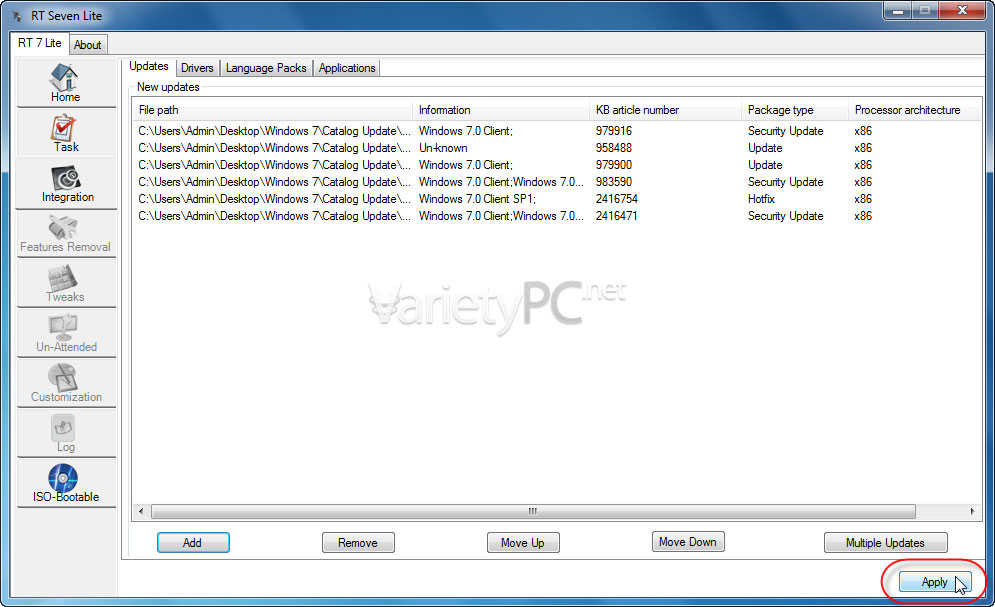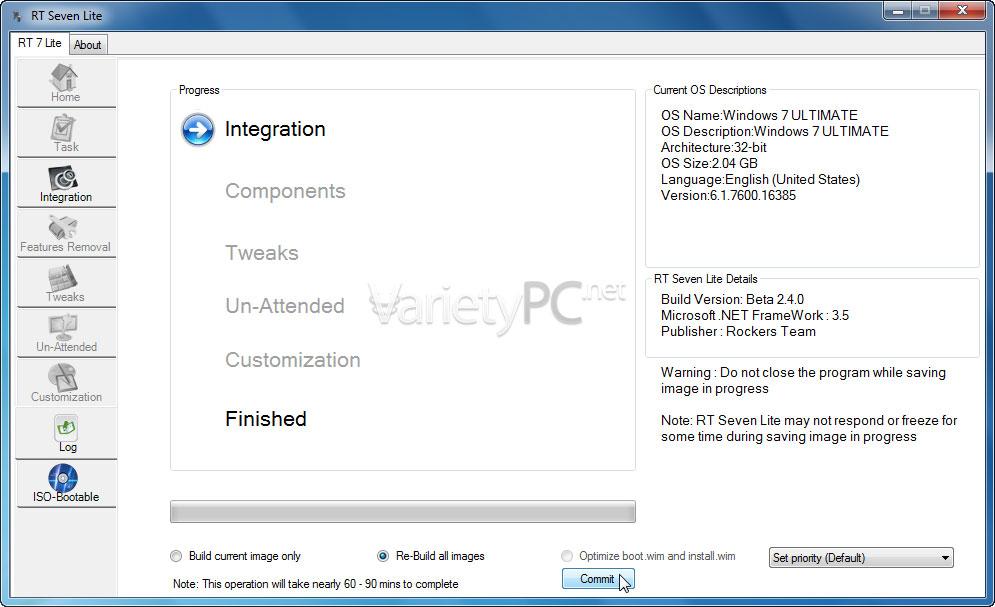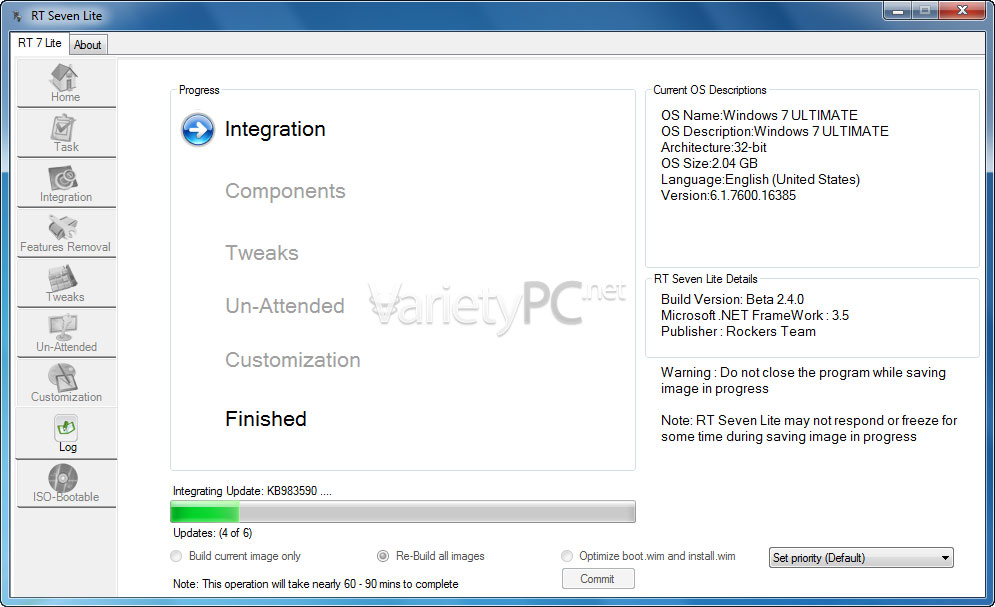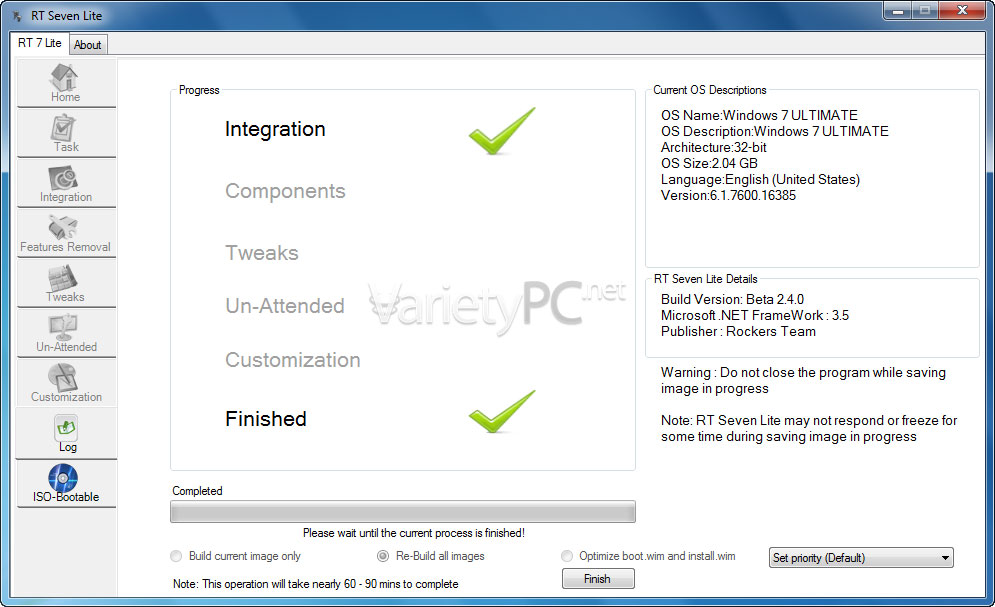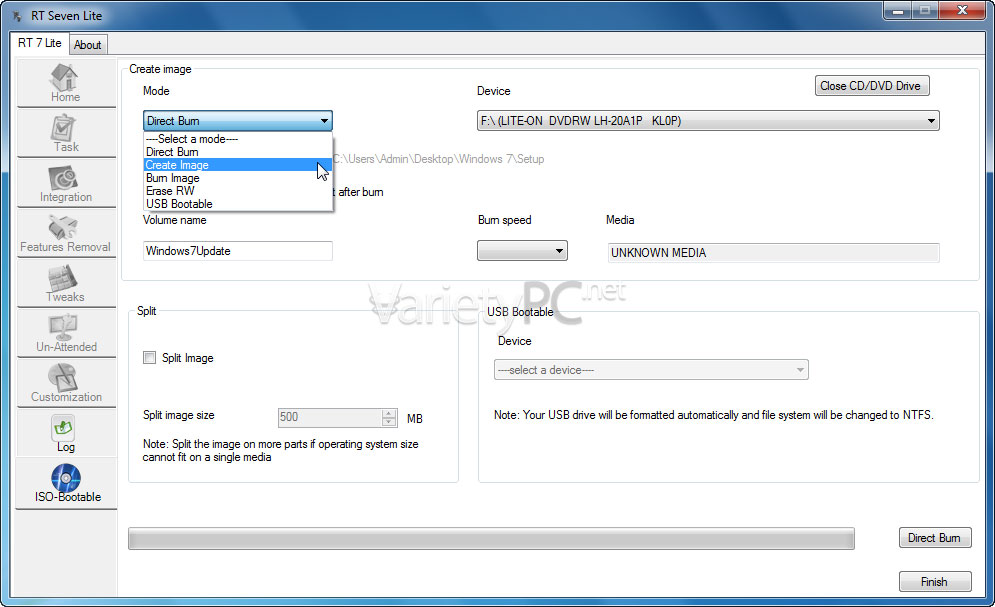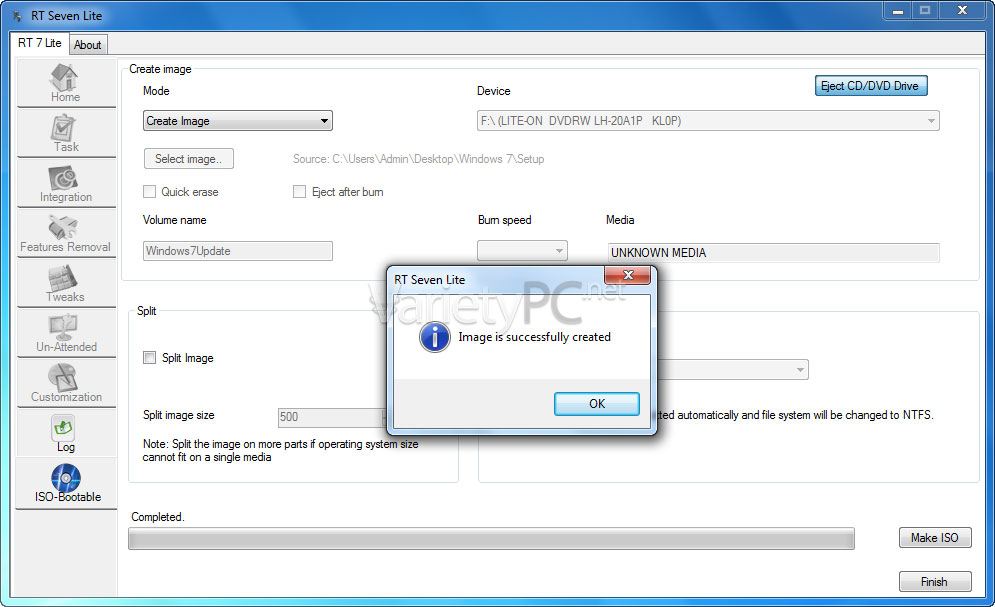ก่อนที่ Service Pack 1 เวอร์ชั่นเต็มสำหรับ Windows 7 จะออกมา ถ้าหากท่านใดรอ SP1 ตัวนี้ไม่ไหว และอยากได้แผ่น Windows 7 ที่มีความปลอดภัยมากขึ้นกว่าที่เคยเป็น เพื่อเอาไว้ใช้งานกับการติดตั้งครั้งต่อไปหรือติดตั้งใหม่ แบบไม่ต้องมาคอยติดตั้งแพตช์อัพเดตตัวที่ต้องการใหม่อีกครั้งในภายหลังการ ติดตั้ง Windows 7 เสร็จแล้ว เราก็จับแพตช์อัพเดตที่ทางไมโครซอฟต์ปล่อยให้ดาวน์โหลด มาทำเป็นแผ่นติดตั้งไว้ซะเลยดีกว่า ซึ่งในขณะที่มีการติดตั้ง Windows 7 อยู่นั้น โปรแกรมก็จะติดตั้งแพตช์อัพเดตไปให้ด้วย
เครื่องมือที่ต้องใช้
+ ไฟล์อิมเมจ .ISO ของ Windows 7 (จะเป็นเวอร์ชั่นอะไรก็ได้ แต่ควรเป็นแพคเกจ Home Premium ขั้นต่ำ)
+ แพตช์อัพเดตจากเว็บไซต์ไมโครซอฟต์ ดาวน์โหลดไฟล์ได้ที่ http://test.catalog.update.microsoft.com
+ เครื่องคอมพิวเตอร์ที่ใช้ประกอบการทำ ต้องติดตั้งระบบ Windows 7 จะเป็น 32 บิตหรือ 64 บิตก็ได้ (แต่ถ้าติดตั้งระบบ 64 บิต จะครอบคลุมการทำแผ่นติดตั้งได้ทั้ง 2 แบบเลย) และต้องติดตั้งโปรแกรม Microsoft .Net Framework 3.5 ไว้ด้วย
+ โปรแกรม RT 7 Lite (จะมีให้เลือกระหว่าง Build 1.5.0 และ Build 2.4.0 ซึ่ง Build 2.4.0 จะเหมาะกับการทำ Slipstream โดยเฉพาะ) ไว้สำหรับจับแพตช์อัพเดตที่ได้ดาวน์โหลดมาจากเว็บไซต์ไมโครซอฟต์ มารวมกับไฟล์ติดตั้ง Windows 7 และโปรแกรมนี้สามารถทำการปรับแต่งรูปแบบ, หน้าต่าง Windows ให้ออกมาตามที่ใจเราต้องการได้อีกด้วย ไว้วันหน้าทาง VPC จะรวบรวมการใช้งานโปรแกรมตัวนี้ มาไว้ให้เพื่อนๆได้ทดลองใช้งานกันด้วยครับ
+ พื้นที่ว่างบนฮาร์ดดิสต์ประมาณ 5GB
+ โปรแกรม MS Virtual PC 2007, Windows Virtual PC, VM Ware, ฯลฯ ไว้สำหรับทดสอบไฟล์อิมเมจ .ISO ของ Windows 7 ที่ได้ทำเสร็จแล้ว
ซึ่งวิธีการทำก็มีดังนี้เลย
เริ่มจากการเตรียมโฟลเดอร์หลัก โดยจะตั้งเป็นชื่ออะไรก็ได้ ซึ่งในที่นี้ผมจะตั้งเป็นชื่อ Windows 7 และมีโฟลเดอร์ย่อยภายใน
Setup ไว้สำหรับเก็บไฟล์ติดตั้งที่เราทำการ Extract จากโฟลเดอร์หรือไดรฟ์อื่นมาเก็บไว้ที่นี่ (ปล่อยว่างเอาไว้ก่อน)
Catalog Update ไว้สำหรับเก็บไฟล์แพตช์อัพเดตที่ดาวน์โหลดมาจากเว็บไซต์ไมโครซอฟต ซึ่งแพตช์ดังกล่าวเราสามารถเข้าไปดาวน์โหลดจากเว็บไซต์ของไมโครซอฟต์ได้ จากลิงค์นี้
http://test.catalog.update.microsoft.com
แล้วใส่คีย์เวิร์ดที่ช่องค้นหาเป็น Windows 7 x86 (สำหรับ Windows 32 บิต), Windows 7 x64 (สำหรับ Windows 64 บิต) แล้วกดปุ่มค้นหา
ก็จะได้ผลของการค้นหาออกมาเป็นแพตช์อัพเดตที่ต้องใช้สำหรับ Windows เวอร์ชั่นต่างๆ ซึ่งตรงนี้เราจะเลือกเฉพาะแพตช์ของ Windows 7 x86 (หรือ 32 บิตนั่นเอง) โดยการกดปุ่ม เพิ่ม และเมื่อเลือกครบแล้วก็กดดูที่หัวข้อ ดูตะกร้า
หน้าเว็บเพจก็จะแสดงรายการแพตช์ที่เลือกทั้งหมด แล้วกดปุ่ม ดาวน์โหลด
แล้วให้เลือกโฟลเดอร์ที่จะจัดเก็บแพตช์อัพเดต ในที่นี้แพตช์ที่จะดาวน์โหลดมา จะถูกเก็บไว้ที่โฟลเดอร์ Catalog Update ที่เราสร้างไว้ก่อนหน้า
ตรงนี้ก็ให้รอจนกว่าการดาวน์โหลดจะเสร็จสิ้น จะใช้เวลาสักครู่
ก็เป็นอันเรียบร้อยแล้ว
เมื่อย้อนกลับมาดูที่โฟลเดอร์ Catalog Update จะพบว่าแพตช์อัพเดตต่างๆจะอยู่กันพร้อมหน้าพร้อมตาเลยทีเดียว
แล้วเปิดโปรแกรม RT 7 Lite ที่ได้ดาวน์โหลดมาแล้วทำการติดตั้งเสร็จเรียบร้อยขึ้นมา พร้อมกับกดปุ่ม Browse ให้เลือกหัวข้อ Select ISO File
จะมีหน้าต่าง Extract ISO ขึ้นมา ให้กดปุ่ม Select ISO เพื่อเลือกไปยังไฟล์อิมเมจ .ISO ซึ่งเป็นไฟล์ติดตั้งของ Windows 7 ที่ได้จัดเตรียมเอาไว้
แล้วกดปุ่ม Extract path เพื่อให้โปรแกรม RT 7 Lite แตกไฟล์อิมเมจ .ISO มาเก็บไว้ที่โฟลเดอร์ Setup
แล้วกดปุ่ม OK เพื่อเริ่มขั้นตอนการแตกไฟล์และให้โปรแกรมโหลดไฟล์จากโฟลเดอร์ Setup เข้ามา
ตรงนี้จะใช้เวลาสักครู่
แล้วจะพบกับหน้าจอแสดงรายการแพคเกจของระบบ ว่าเราต้องการทำแผ่นติดตั้งให้ออกมาเป็นแพคเกจแบบไหน ซึ่งถ้าหากไฟล์อิมเมจ .ISO ของเราเป็นแบบแพคเกจ ULTIMATE ก็สามารถเลือกได้ทั้งหมดเลย ในที่นี้จะเป็นการเลือกแพคเกจแบบ ULTIMATE แบบ Full Function นั่นเอง
Note. สังเกตเห็นอะไรกันมั้ยครับ หัวข้อ Slipstream Service Pack (ตรงนี้ไม่ต้องใส่เครื่องหมายถูก) เอาไว้สำหรับการจับไฟล์อัพเดต Service Pack ของ Windows 7 มารวมไว้นั่นเอง แต่เนื่องจากไฟล์ Service Pack ณ เวลานี้ยังไม่สมบูรณ์เราก็ต้องมาทำ Windows 7 รวมแพตช์อัพเดตไว้ใช้งานกัน
ตรงนี้โปรแกรมได้ทำการโหลดไฟล์จากโฟลเดอร์ Setup เข้ามาไว้เรียบร้อย
แล้วกดที่เมนู Task ให้ใส่เครื่องหมายถูกหน้าหัวข้อ Integration และ ISO Bootable ตรงนี้สำหรับบางท่านอาจจะเคยผ่านการใช้งานโปรแกรม nLite หรือ vLite มาบ้างแล้ว สามารถเลือกปรับแต่งในหัวข้ออื่นๆร่วมด้วยก็ได้ ส่วนท่านที่ยังไม่เคย ไว้วันหน้าทางเว็บ VPC จะเอามาลงไว้ให้ได้ศึกษากันด้วยครับ
แล้วคลิกที่หัวข้อ Integration เพื่อทำการเพิ่มแพตช์อัพเดตที่เราได้ดาวน์โหลดมาเข้าไปทีละไฟล์
เสร็จแล้วกดปุ่ม Apply
โปรแกรม RT 7 Lite จะเริ่มการรวมไฟล์แพตช์เข้ากับไฟล์ติดตั้งทั้งหมด ด้วยการกดปุ่ม Commit
ตรงนี้จะใช้เวลาสักครู่
การรวมไฟล์ก็เป็นอันเสร็จเรียบร้อย แล้วคลิกที่เมนู ISO-Bootable
ที่หัวข้อนี้ เราสามารถเลือกได้ว่าจะเขียนไฟล์ติดตั้งที่ทำเสร็จแล้วลงแผ่น DVD เลยหรือไม่ หรือจะทำเป็นไฟล์อิมเมจ .ISO ไว้เหมือนเดิม หรือจะเขียนไฟล์นี้ลงแฟลชไดรฟ์เพื่อนำไปติดตั้งก็สามารถทำได้ เรียกได้ว่า การใช้งานมีลูกเล่นที่พอตัวเลยทีเดียว
ก็เป็นอันเสร็จเรียบร้อยแล้วครับ หลังจากนี้เราสามารถนำไฟล์ติดตั้ง Windows 7 ตัวนี้ ไปทำการทดสอบกับโปรแกรม Virtual PC, VM Ware เพื่อเป็นการทดสอบก่อนนำไปใช้งานจริงบนเครื่องคอมพิวเตอร์จริงๆก็ได้